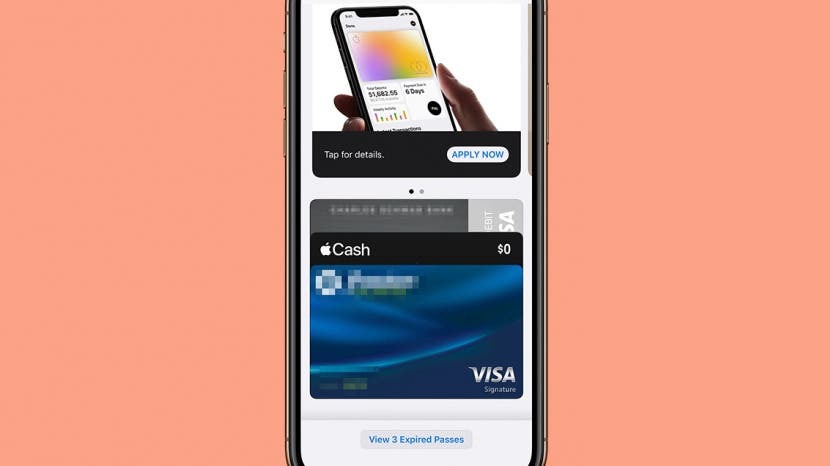
¿Por qué no funciona Apple Pay? Golpear obstáculos en el punto de pago es una experiencia extremadamente frustrante e incluso puede llevarlo a un aprieto real. Afortunadamente, hay varios pasos de solución de problemas que puede probar cuando tenga problemas con Apple Pay, y los repasaremos todos aquí. Esto es lo que debe hacer cuando Apple Pay no funciona.
Salta a:
- Compruebe la duración de la batería
- Ver si Apple Pay está abajo
- Consulte con la tienda
- Retire su caso
- Elija crédito
- Seleccione manualmente su tarjeta
- Quitar y volver a agregar la tarjeta
- Solucionar problemas de su dispositivo
- Verifique su configuración de Apple Pay
- Llame a su banco
Cómo arreglar que Apple Pay no funcione en iPhone
¿Por qué no funciona mi Apple Pay? Repasaremos todas las causas posibles y la solución para cada una. Para conocer más formas de solucionar sus problemas de Apple, consulte nuestra Consejo del día.
1. Compruebe la duración de la batería
El modo de batería baja puede estropear todas tus aplicaciones, incluido Apple Pay. Si su batería está por debajo del 20 por ciento, y Apple Pay de repente no funciona, la batería baja podría ser la culpable. Cargue la batería y vuelva a intentarlo.
2. Ver si Apple Pay está abajo
Aunque Apple tiene una buena coherencia con sus servicios, a veces un sistema falla. Para ver si su error de Apple Pay es un problema por parte de Apple, consulte Apple Estado del sistema página. Apple Pay & Wallet debe tener un círculo verde junto a él para mostrar que está funcionando. Si no es así, ese podría ser tu problema.
3. Consulte con la tienda
Algunas tiendas no aceptan Apple Pay, por lo que siempre es una buena idea preguntar antes de intentar usarlo. Si la tienda acepta Apple Pay pero no funciona con su dispositivo, pruebe con otro lector. A veces, el problema está al otro lado.
4. Retire su caso
A veces, la funda de su iPhone puede interferir con el uso de Apple Pay en un lector. Intente quitarse el estuche y escanear nuevamente para ver si funciona.
5.v Elija crédito
Si está intentando utilizar una tarjeta de débito, intente ejecutarla como crédito. Según se informa, a veces Apple Pay puede ser meticuloso con el débito, pero los usuarios han tenido éxito al cambiar al crédito.
6. Seleccione manualmente su tarjeta
Es posible que su tarjeta predeterminada no sea lo que pensaba que era, y eso es lo que lo está arruinando. Más de una vez he estado confundido acerca de con cuál de las tarjetas de mi Billetera estaba pagando y no pude pagar con la que estaba seleccionada. Si tiene problemas, acceda a la aplicación Wallet y seleccione manualmente la tarjeta que desea usar. Todo lo que tiene que hacer es tocarlo y, si todo está bien, debería ver una notificación que dice "[NOMBRE DE LA TARJETA] está listo para Apple Pay".
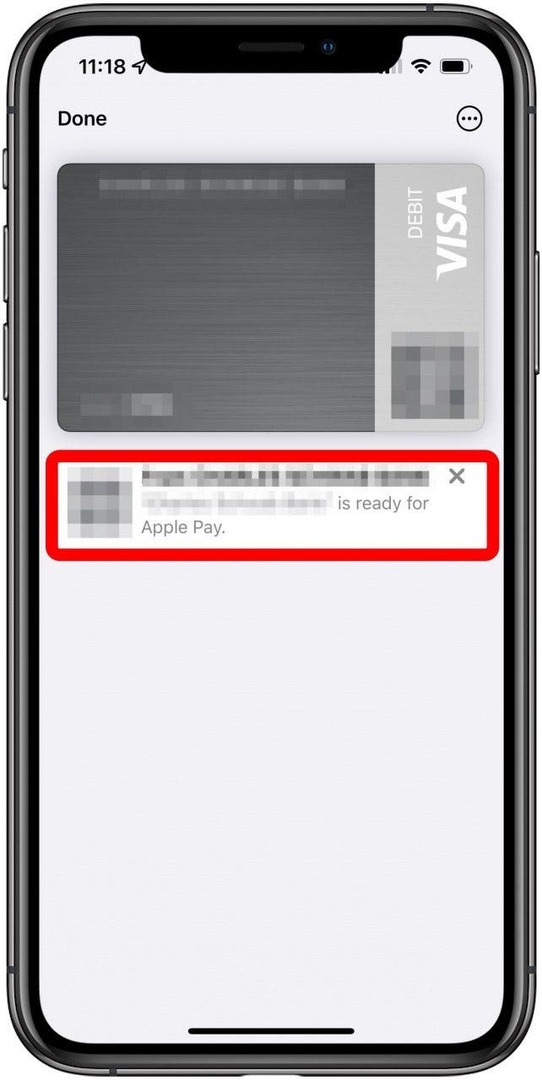
7. Quitar y volver a agregar la tarjeta
Si hay una falla en algún lugar en el procesamiento de su tarjeta, quitar y volver a agregar la tarjeta puede ser la solución mágica. Aprender cómo quitar una tarjeta en Apple Wallet y cómo agregar uno nuevamente.
8. Solucionar problemas de su dispositivo
Muchos de los mismos pasos de solución de problemas para su iPhone siguen siendo los mismos sin importar cuál sea el problema. Intente lo siguiente para ver si alguno de estos vuelve a encarrilar su Apple Pay:
- Cierre y vuelva a abrir la aplicación.
- Reinicia tu dispositivo.
- Buscar actualizaciones de software.
- Cerrar sesión con su ID de Apple y volver a entrar.
9. Verifique su configuración de Apple Pay
Si ninguno de estos funciona, es posible que desee acceder a la configuración de Apple Pay solo para asegurarse de que todo esté configurado. Aprender cómo configurar Apple Pay correctamente, para que todo funcione sin problemas.
10. Llame a su banco
Si ha revisado toda esta lista y no ha tenido absolutamente ninguna suerte, podría ser el momento de llamar a su banco. Su tarjeta en sí misma podría ser el problema, por lo que es mejor ir directamente a la fuente para solucionarlo.
Recuerde, con cualquier problema con cualquier dispositivo, siempre puede póngase en contacto con el soporte de Apple.